海外FX業者でのMT4の使い方

もくじ
- 1 海外FX業者でのMT4使い方
- 1.0.1 ①MT4の画面を解説
- 1.0.2 ① ツールバー
- 1.0.3 ② 気配値表示
- 1.0.4 ③ チャート
- 1.0.5 ④ ターミナル
- 1.0.6 ⑤ ナビゲータ
- 1.0.7 ②FXで主に使われる通貨ペアの記号紹介
- 1.0.8 ③MT4に新規チャートを追加する方法
- 1.0.9 ④MT4の「気配値表示」に表示されていない通貨ペアを追加方法
- 1.0.10 ⑤MT4の3種類のチャート表示について
- 1.0.11 ⑥MT4のチャートの拡大縮小方法
- 1.0.12 ⑦MT4の時間足の設定を変更する方法
- 1.0.13 ⑧MT4のナビゲーターについて
- 1.0.14 ⑨新規注文と決済注文発注方法
- 1.0.15 ⑩前もって注文を出せる「指値」と「逆指値」注文方法
- 1.0.16 ⑪ワンクリック取引を可能にする設定方法
- 1.0.17 ⑫トレーリングストップの設定方法
- 2 まとめると
海外FX業者でのMT4使い方
XM.COM口座でのMT4の使い方を紹介しましょう。
高機能なMT4のなかで日々のトレードでおさえておくべきポイントを中心に説明しますので、しっかり理解してトレードに臨んでください。
とはいっても画面はとってもシンプルで使いやすい設計となってますのでご安心ください。またここに記載したMT4の機能は他の海外FX業者でも同じように設定できるものばかりです。(XM.COMにかぎらず海外FX業者の多くがMT4を採用してます。)日々のチャート観察から取引(注文~決済)までを順を追って説明いたします。
①MT4の画面を解説
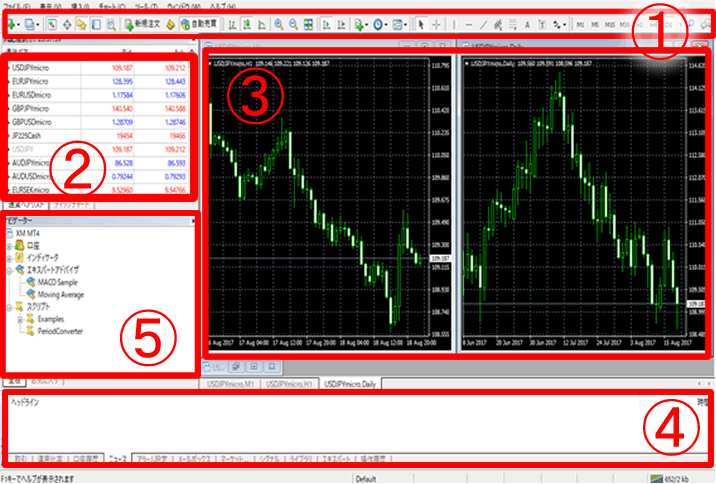
上図がMT4起動時の画面です、もちろん利用環境や設定によっては表示内容は異なるでしょうが、このMT4(MetaTrade4)には大きく分類すると以下の機能で構成されてます。
① ツールバー
表示メニューからツールバーを選択すると「標準」「チャート」「ライン等」「時間足設定」と4つがデフォルトで選択されているはずです。
個々のメニュー詳細は上記右図の通りで、すべて表示もよし、頻度の高いボタンだけにしぼって、設定もご自身の使い方にあわせてカスタマイズ可能です。利用頻度の高いものを登録していざというとき「ささっと」呼び出せるようにしてきましょう。
② 気配値表示
表示メニューから「気配値表示」で表示/表示を切り替えできます。さらに表示させる通貨ペアはご自身が普段取引するもの、もしくは定期的にウォッチ対象としているものだけに絞るなど、カスタマイズ可能です。
③ チャート
ファイルメニューから新規チャートにて表示させます。チャートは1つだけでなく、通貨ペア毎、時間足毎など,複数を表示できます。
チャート画面で値動きを確認しつつ、この画面から取引執行も可能です。
④ ターミナル
ターミナルは複数タブで構成されてます。「取引」「運用比率」「口座履歴」「ニュース」「アラーム設定」「めメールボックス」「マーケット」「シグナル」「ライブラリ」「エキスパート」「操作履歴」等です。ここでは以下2つのタブの概要を説明いたします。
- 「取引」 現在保持しているポジションとその損益情報、および指値注文情報を確認できます。この取引画面からけ決済を行うことも可能です。
- 「口座履歴」 これまでのトレード実績を確認することができます。期間を指定し、より詳細な実績レポートをだダウンロードすることも可能です。
月次、週次、日次の成績を定期的に点検しておきましょう。
⑤ ナビゲータ
「全般」タブ:利用口座情報や利用可能なMT4機能(インディケータ、エキスパートアドバイザ、スクリプト)が一覧表示されます。インディケータ、エキスパートアドバイザ、スクリプトを新規登録やカスタマイズする時はここちらの一覧から選択し作業を進められます。
「お気に入り」タブ: 全般タブ内の項目はマウス右くクリックでお気に入り登録できます。頻繁に利用する項目はお気に入りに登録して素早く操作することが可能です。
②FXで主に使われる通貨ペアの記号紹介
XM.COMで取引利用できる主要な通貨ペアの記号としては、以下のような通貨となってます。表記はローマ字3つですね。これらの通貨を2つ組み合わせたものが通貨ペアと呼ばれてます。
- USD : 米ドル
- JPY : 日本円
- GBP : 英ポンド
- EUR : ユーロ
- CHF : スイスフラン
- CAD : カナダドル
- AUD : オーストラリアドル
- NZD : ニュージーランドドル
例えば、ドル円と日本円の組み合わせなら、USD/JPYとなります。この表記では、1ドル(通貨ペアの先頭通貨1枚)に該当する日本円(通貨ペアの後ろ通貨の価格)になるのです。
③MT4に新規チャートを追加する方法
新規チャートを表示させるには、ファイルメニューから新規チャートを選んでください。すでに「気配値表示」に通貨ペアを登録してあれば、その登録済通貨ペア一覧がさらにリスト表示されます。この中から目的のつう通貨ペアを選択してください。画面には選択した通貨ペアの新規チャートが表示されているはずです。
ここでは、USDJPYmicroという通貨ペアの新規チャートを作成してます。
なお、本画面の通貨ペアにUSDJPYmicroという表記がありますが、これはXM.COMのmicro口座におけるUSDJPYということです。スタンダード口座をご利用の方はUSDJPYと読み替えていただければと思います。
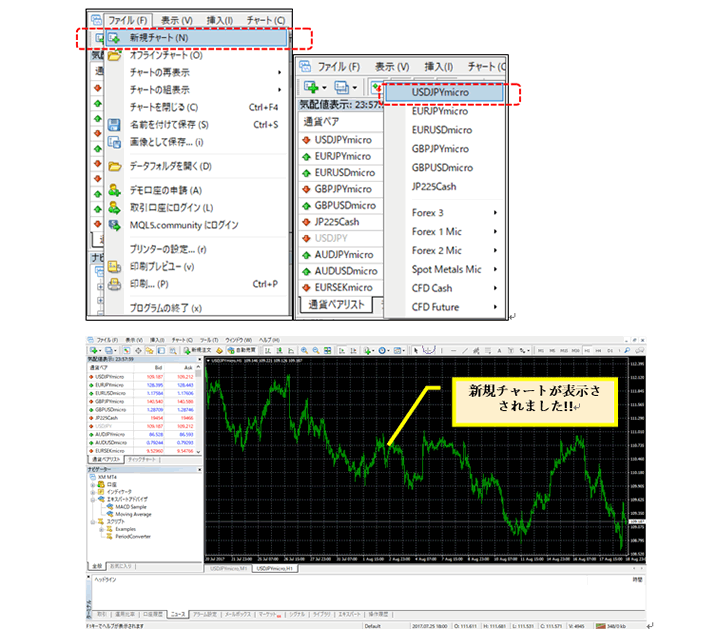
④MT4の「気配値表示」に表示されていない通貨ペアを追加方法
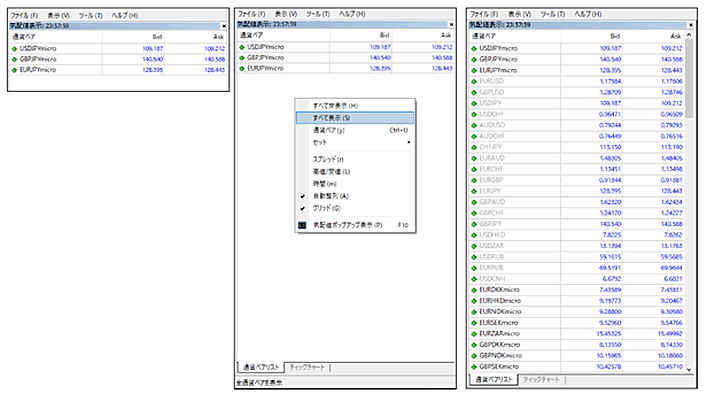
「気配値表示」に表示されていない通貨ペアを追加してみましょう。現在下図の一番左の様に3つのつう通貨ペアだけが表示されている状態ですが、取引可能な通貨ペアはほかにもたくさんあります。
対象をすべ表示させる場合は下図真ん中の様に、「気配値表示」画面上で右クリックしてみてください。ポップアップうウインドウが表示されますので、その中から「すべて表示」を選択してみましょう。
下図右のとおり、対象通貨ぺペアすべてが一覧で表示されます。ここには、通貨ペアだけでなく、コモディティ商品、貴金属、株式指数、エネルギーといった取引可能なものはすべて表示されます。
でもさすがに普段から全部表示させておくこともないですよね。常に一覧に表示しておきたいペアだけを表示させたい場合は、以下の図のように右ボタンクリックで表示されるメニューから「通貨ペア」を選択してください。
ここから通貨ペア毎に「気配値表示」に表示させたいペアを複数選択できますし、不要なペアは非表示にすることも可能です。
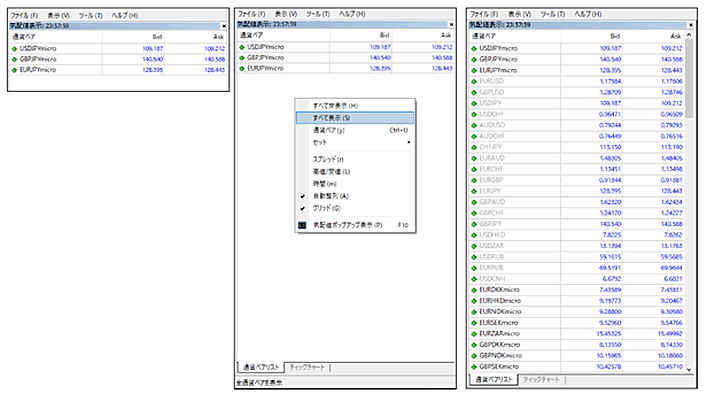
⑤MT4の3種類のチャート表示について
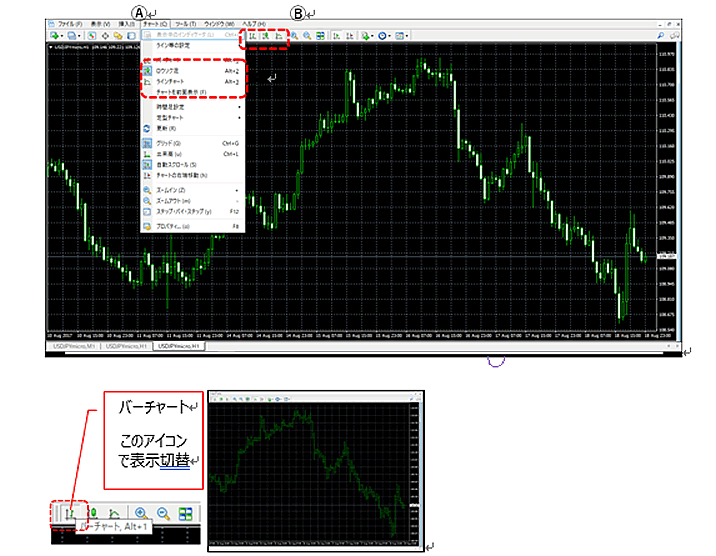
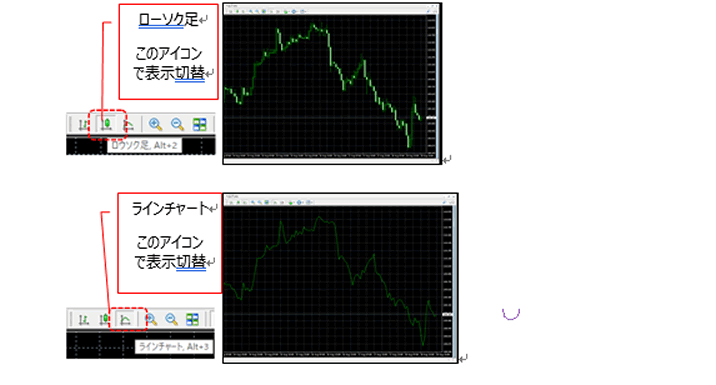
MT4で利用できるチャートには、バーチャート、ロウソク足、ラインチャートの3種類(※)があり、それぞれのチャートはコマンド操作で瞬時に切り替えることが可能です。
切替方法としてはチャートメニューからのⒶプルダウン一覧からの選択、Ⓑツールバーアイコンによる切替、Ⓒショートカットキーコマンドでの切り替えが可能です。
(※)MT4はカスタマイズ性が優れており、標準以外のアドオン機能を加えることでこの3種以外のチャートを表示することも可能です。
⑥MT4のチャートの拡大縮小方法
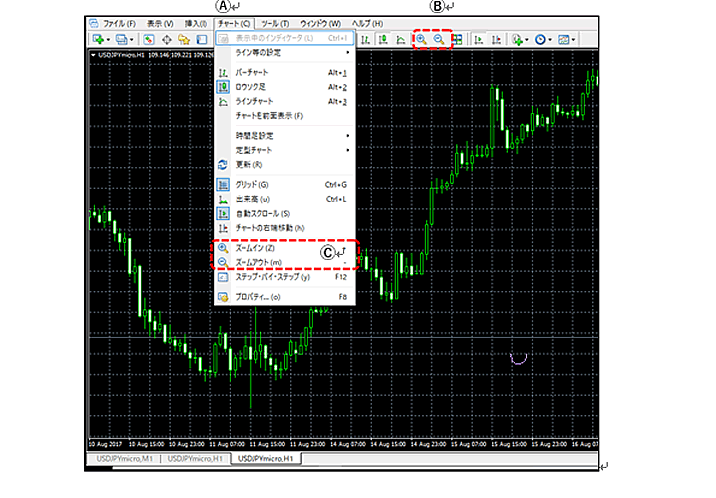
MT4のチャート拡大縮小方法は主に以下の3つの方法で行います。Ⓐチャートメニューからプルダウン表示されたメニューを選択、Ⓑツールバーの🔍アイコンで行う、もしくはⒸショートカットコマンド(「+」で拡大、「-」で縮小)にて行う。となとなります。
⑦MT4の時間足の設定を変更する方法
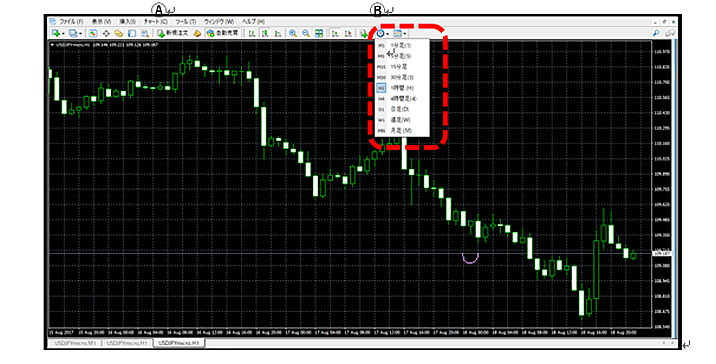
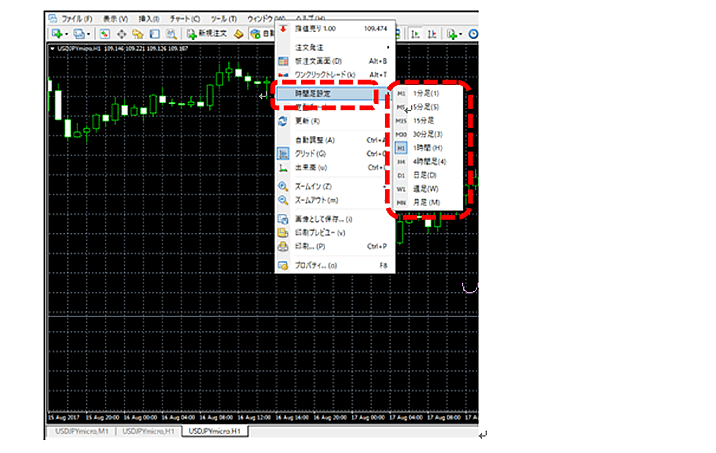
MT4の時間足の設定変更方法としては、Ⓐチャートメニューからプルダウン表示させて、時間足設定から任意の時間足を選ぶ、Ⓑツールバーの🕝アイコンを選択し任意の時間足を選ぶ、Ⓒチャート画面上でまマウス右クリックで表示させたメニューから時間足設定を選ぶという方法が選べます。
⑧MT4のナビゲーターについて
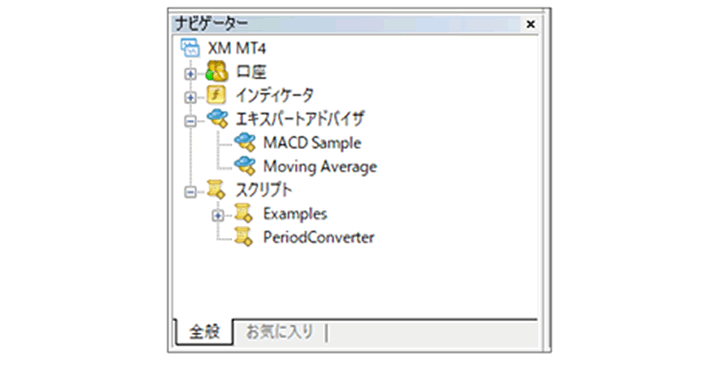
MT4のナビゲーターの枠の中には、「口座」「インディケータ」「エキスパートアドバイザ」「スクリプト」と4つのメニューがあります。
1 口座 デモ口座、リアル口座いずれも利用可能な口座を登録しておくことが可能です。
複数の口座をMT4に登録している場合は、取引時に現在どの口座を使っているか確認しましょう。デモ口座のつもりがリアル口座だったりしたら大変なことになってしまいます。
2 インディケータ 利用可能なインディケータを一覧表示できます。
また、表示だけではなく各インディケータのチャートへのは反映、インディケータのパラメータ修正、さらにインディケータそのものの開発修正も可能です。(※1) (※1)開発修正には、該当インディケータのソースコードがあることが前提です。また、開発修正時にはMT4付属のMetaEditorという開発支援ツールにて行うことになります。インディケータの作成開発に関しては本記事では割愛ささせていただきます。
3 エキスパートアドバイザ 利用MT4にインストールされている自動取引の為のツールが一覧表示されます。
この画面からエキスパートアドバイザのパラメータ修正やチャートへの登録も可能であり、上記記載インディケータ同様に開発修正もMetaEdtorにて行うことが可能です。
4 スクリプト 利用MT4にインストールされているスクリプトが一覧表示されます。
この画面からエスクリプトのパラメータ修正やチャートへの登録も可能であり、上記記載インディケータ同様に開発修正もMetaEdtorにて行うことが可能です。
エキスパートアドバイザとスクリプトの違いは、一回限りの実行なのか、値動き等に応じて恒久的に実行されるかとなります。詳細は割愛させていただきます。
⑨新規注文と決済注文発注方法
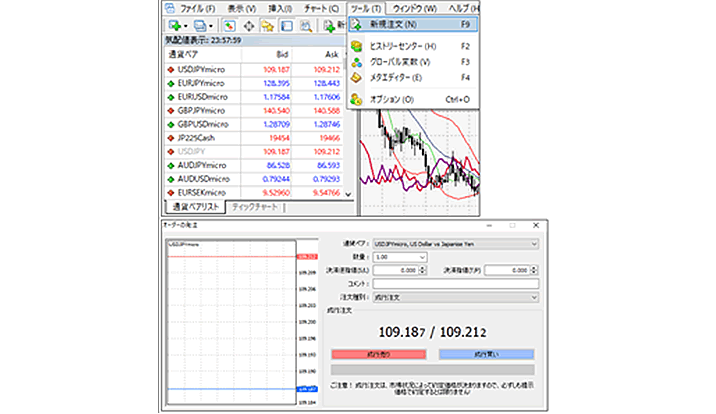
新規でポジションを作る(買い、売りいずれかの注文をいれること)時の操作、注文方法もいくつかの選択しが選べます。その時の状況、トレードスキルに応じて注文方法は任意の手段をご利用ください。下の図は最も代表的な新規注文画面です。
ツールメニューにある「新規注文」を選ぶと「オーダーの発注」というたタイトルのウインドウがポップアップされます。現在この画面では「成行注文」を行うこととなってます。
注文種別欄が「成行注文」と表示さえているはずです。実際に注文を行うためには画面中央の「成行売り」「成行買い」のいずれかのボタンを押せば取引成立です。非常に簡単に注文を出すことができますが、その前に数量欄、決済指値、決済逆指値を適切な値となっていることを確認してください。
また、上段で注文手段は複数あると記載しましたが、主な注文方法を以下にまとめました。それぞれの注文方法はトレード中の状況に応じて適時使い分けていただけると大変効率的なトレードを支援してしてくれることと思います。注文でてこずってせっかくのタイミングを逃すことないよう、しっかりトレーニングをつん積んでおいてください。
- 1 ツールメニューからの注文
- 2 F9ファンクション チャート上でF9ファンクションボタン押下
- 3 ワンクリックトレード
- 4 チャート右クリックメニュー
⑩前もって注文を出せる「指値」と「逆指値」注文方法
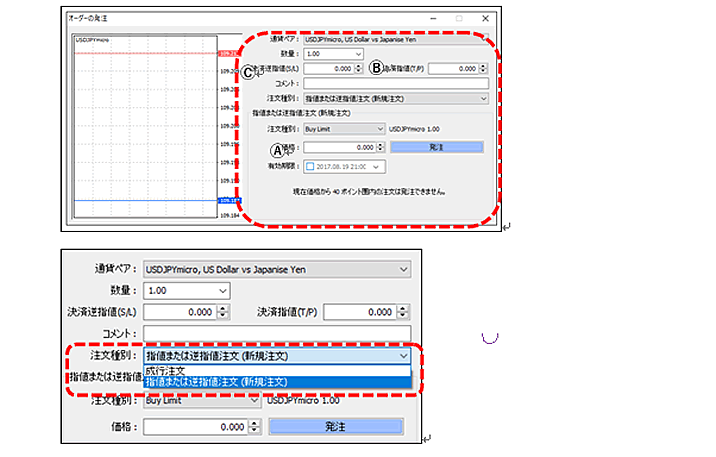
ここでは、指値、逆指値という注文方法の説明をします。先ほど説明した成行注文という注文方法はそのそのその時の値段で取引いします。という宣言をしているのです。いくらだったら取引します。ではないのでその時のマーケット状況次第で価格は変動します。
その一方で、この価格になったら買います/売りますという注文方法があります。オーダーの発注ウインドウにて注文種別を「指値または逆指値注文(新規注文)」に変更してみましょう。画面の構成が先ほどの成行注文とは変わったと思います。何やらいろいろ入力項目が増えてますね。でもそんなに難しいものではありません。ポイントは Ⓐいくらで買いたいのか/売りたいのか。Ⓑいくらになったら利益確定したいのか。Ⓒいくらいなったら損切しますか。この3つが主要な入力項目です。成行注文との大きな違いもここにあります。
補足ですが、この注文は有効期間も設定が可能です。
⑪ワンクリック取引を可能にする設定方法
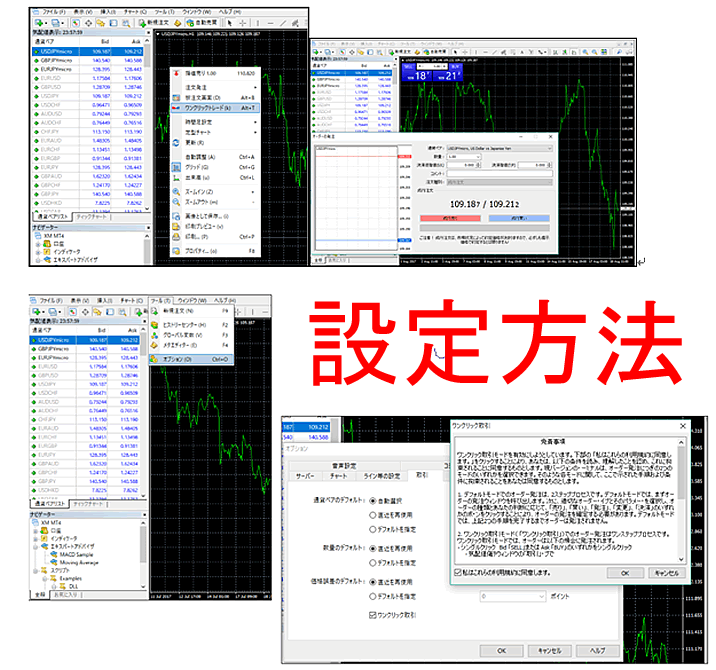
MT4にはワンクリック取引という機能あがあります。下の画面の様にチャート上には左上の通貨ペア表示箇所をクリックすると取引のためのボタン(SELL,BUY)と取引枚数情報がレートと同時に表示されされます。
また、チャート画面上で右マウスクリックで表示した一覧にもワンクリックトレードというメニューがあり、上記と同じくチャート左上に取引ボタンを表示してくれます。ただし、初期状態ではこのボタンを押してもつ通常と同じようなオーダーの発注画面が表示されクイックでもなんでもありません。
これを有効にするためにはツールメニューのオプションからクイック取引のチェックを入れて同意承諾画面でもチェックをいれ、OKボタンを押すことで初めて有効となるのです。
これで、都度「オーダーの注文」ウインドウを表示させず、ボタンおう押下で即発注あ可能となります。ただし、確認ポップアップなど一切表示されませんので利用時は慎重に取引をこころがけてください。
⑫トレーリングストップの設定方法
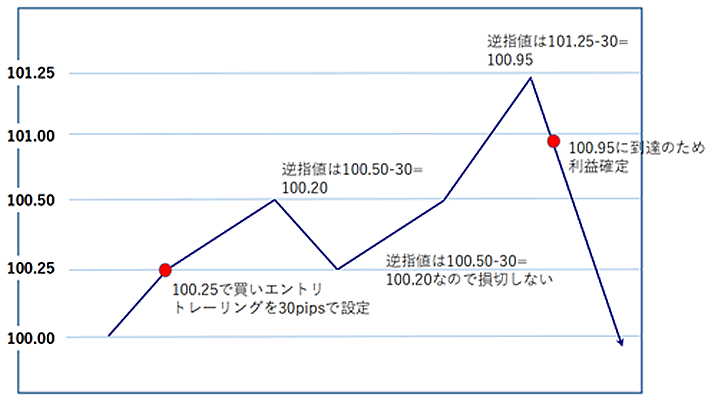
トレーリングストップとは、あらかじめ設定した逆指値ではなく刻々と変化するレートに応じて逆指値を動的に変動させる。つまり、上昇局面であれば、利益確定を早めずに上昇している局面では指定したルールに従って逆指値を更新し続ける。(利益確定ポイントをより利大の方向とする)手法となります。
損切ポイントは下値を切りあげ、利益の最大化を狙うことが可能です。
まとめると
駈け足でMT4の主要機能を説明記載しましたが、これはMT4の標準的な機能の一部です。これだけでも、FXにおける最強ツールであることは理解いただけたのではないでしょうか。
さらにここまで機能が豊富でも、パソコンが高機能スペックでないと使えないといったことなく、一世代前のスペックでも十分動かせる点も見逃せません。
国内FX業者が提供するツールが、総じて肥大化していることを考えると驚異的ともいえるコストパフォーマンスです。
また今回説明した内容は、標準的な機能の一部と申し上げましたが、MT4の強味は今回記載できなかった、カスタマイズ性の高さもあります。
インディケータやエキスパートアドバイザの豊富さ、独自開発も可能で業者に特化せず、広くインターネットから入手できる点です。
これらは利用しなくとも今回記載したMT4の特徴をしっかり押さえてXM.COMでの取引を少しでも有利に進めていただければと思います。
また、記事前半にも記載しましたが、ここに記載した機能はXM.COMに限らず、MT4全般にいえることです。
つまり、仮にXM.COM以外に口座を作った場合でも、海外FX口座であであればMT4採用率が非常に高いため、新しいツールの利用方法を覚えることなく、これまでの資産をそのまま活用することが可能なのです。
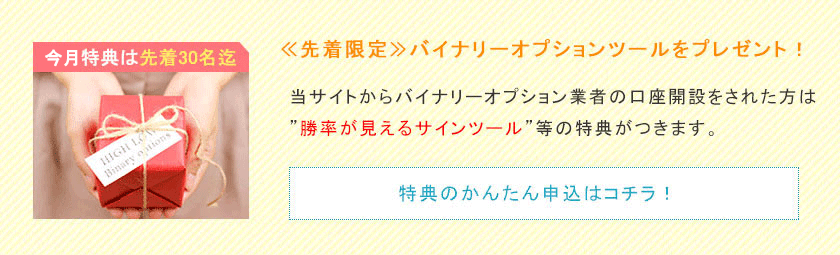
紹介したFX業者
カテゴリ:XM
2019年04月27日

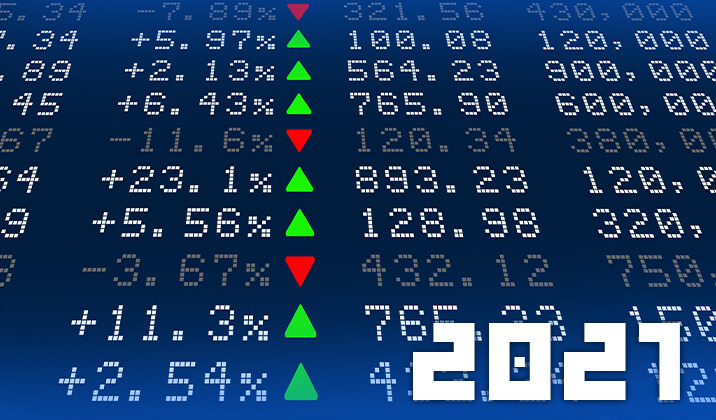
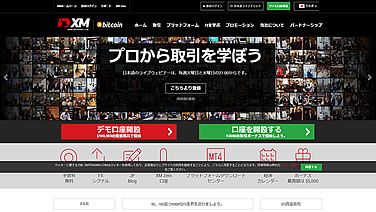

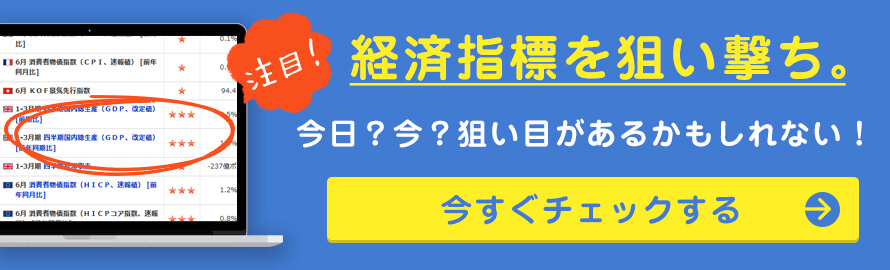



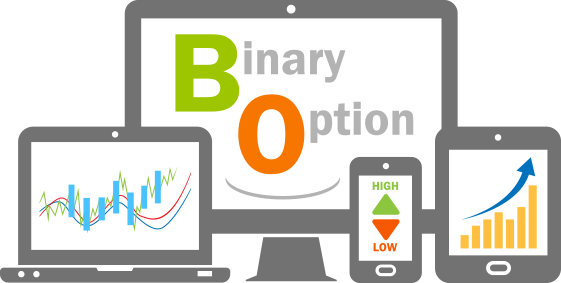
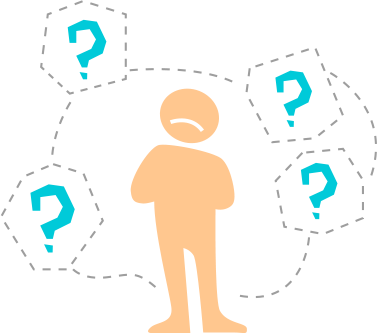
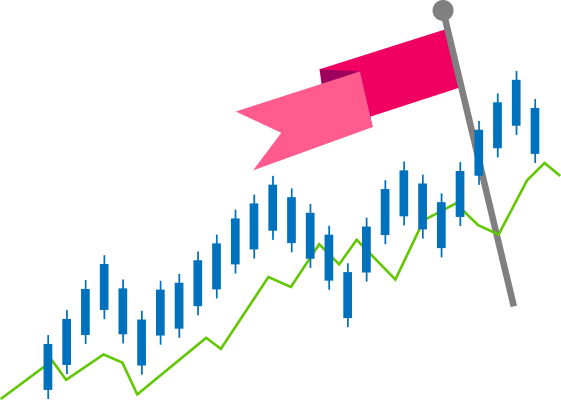









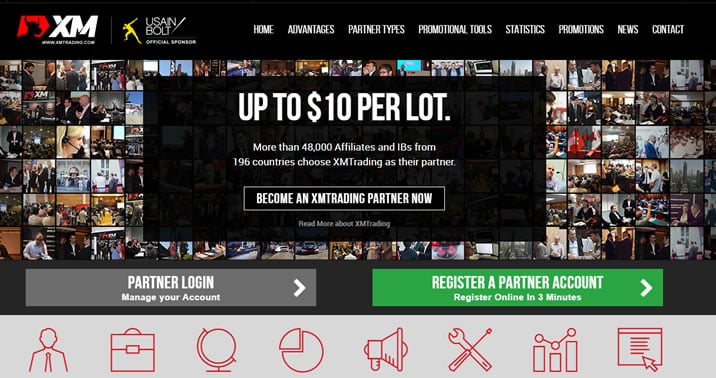



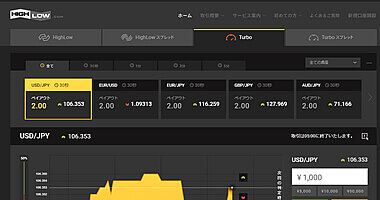
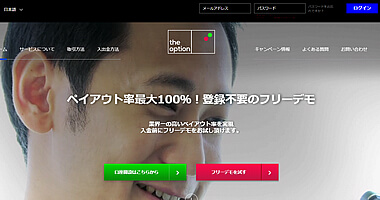
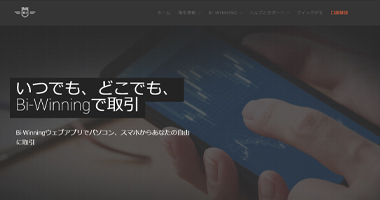
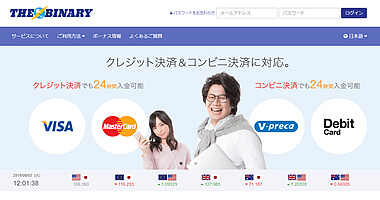
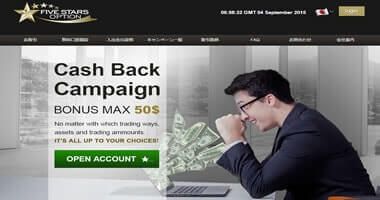


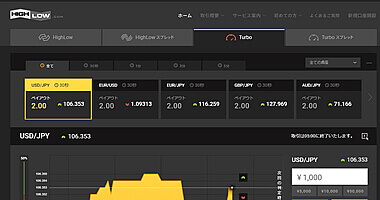
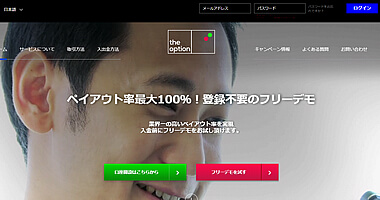
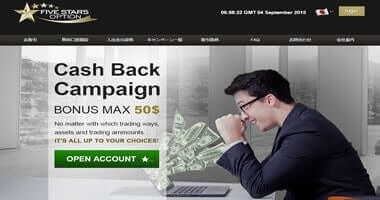


New Comment